Windows Server 2012 AD RMS結合Office 2013與SharePoint 2013,讓Microsoft資訊版權管理功能變得更加容易也更安全。將AD RMS伺服器架設好了之後,就可以透過Office 2013和SharePoint 2013進行更廣泛的管理及應用。
而〔報告〕活頁標籤內,可以選擇是否要產生相關的記錄檔和報告(圖7),此報告還可設定自動傳遞給指定的系統管理員E-mail,當收件者有多位人員時,僅需在E-mail位址之間加入分號。至於本地報告的儲存位置,預設會自動儲存在「C:\StorageReports\Scheduled」路徑內。
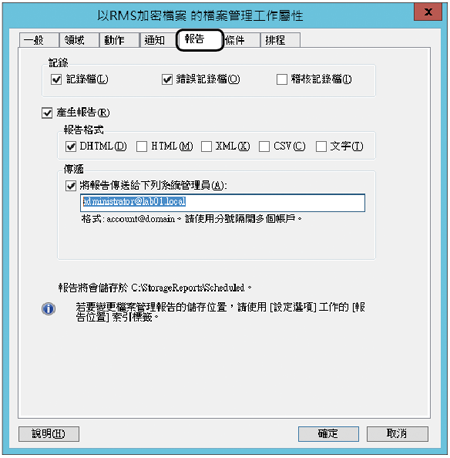 |
| ▲圖7 報告設定。 |
如圖8所示,在〔條件〕活頁標籤內,可設定哪些屬性的檔案將自動套用RMS加密設定。可以先決定是否勾選與設定此活頁標籤內的四個固定選項,例如只針對特定的檔案名稱模式進行加密,例如輸入「*.doc;*.docx」,便只有屬於這兩種類型的檔案會自動加密。也可以按下〔新增〕按鈕,加入自訂的屬性條件。
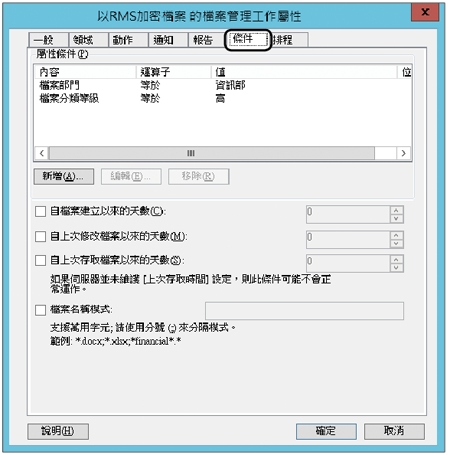 |
| ▲圖8 條件設定。 |
如圖9所示,在「屬性條件」頁面中可以看到筆者在「Active Directory管理中心」介面中所預先部署好的檔案屬性設定,如此一來,便可以僅讓有設定特定檔案屬性的文件自動進行RMS加密。
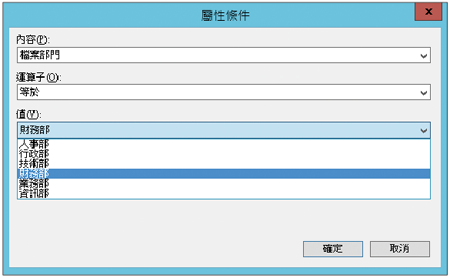 |
| ▲圖9 新增屬性條件。 |
例如針對「資訊部」的共用資料夾,可以讓裡面的文件,凡是設定「檔案部門」等於「資訊部」,並且「檔案分類等級」等於「高」的檔案,才自動進行加密處理。
至於〔排程〕活頁標籤內,如圖10所示可以設定此檔案管理工作執行的時間點,例如指定每週或每月的特定某幾天執行此工作。最後,按一下〔確定〕按鈕完成設定。
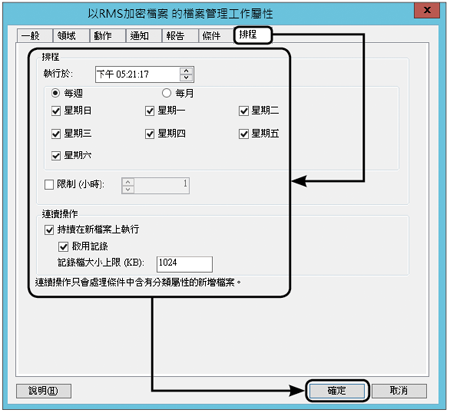 |
| ▲圖10 排程設定。 |
緊接著將出現如圖11所示的「執行檔案管理工作」訊息視窗,如果想等候整個工作的執行過程,就不要選擇「在背景執行工作」。至於未來若想要隨時以手動方式來執行特定的管理工作,只要在介面的「動作」窗格內點選「立即執行檔案管理工作」即可。
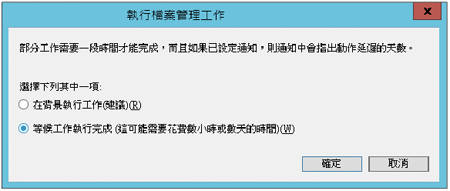 |
| ▲圖11 執行檔案管理工作。 |
圖12所示是檔案管理工作所產生的報告範例,在結合AD RMS加密的處理下,從這個報表可以得知在本次作業過程中,已完成RMS加密處理的檔案有哪些。
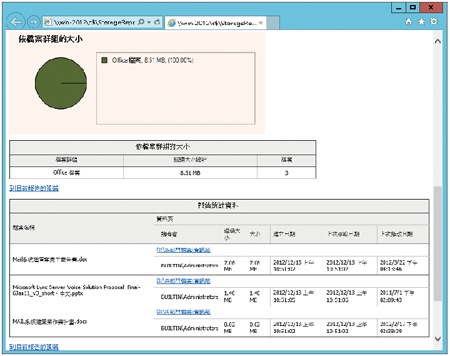 |
| ▲圖12 檢視報告。 |
整合SharePoint 2013文件庫
Windows Server AD RMS不僅可以結合檔案伺服器進行自動化的加密管理,還可整合最新版的SharePoint 2013文件庫進行類似的保護措施。做法很簡單,為了讓SharePoint 2013系統可以正常連接AD RMS服務,首先必須設定AD RMS的實體資料夾權限配置。
如圖13所示,先在AD RMS的主機中,找到「C:\Inetpub\wwwroot\_wmcs」資料夾,然後按一下滑鼠右鍵,再點選快速選單中的【內容】。
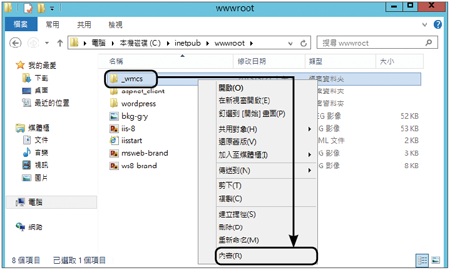 |
| ▲圖13 設定AD RMS網站資料夾。 |
如圖14所示,隨即出現「安全性」的權限設定頁面,由此可以發現,筆者已加入了允許SharePoint 2013伺服器進行存取的配置。怎麼做的呢?按下〔新增〕按鈕來查看其設定方法。
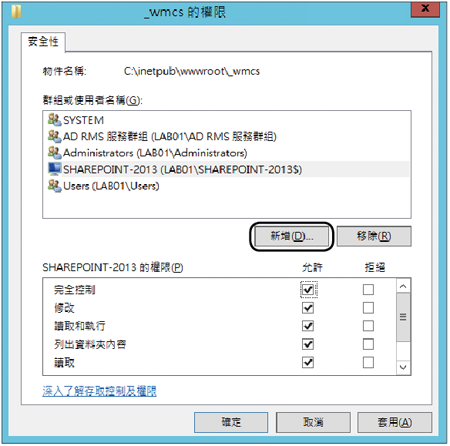 |
| ▲圖14 進行安全性設定。 |